
Mozilla Firefox, voit asettaa pääsalasanan ( aiemmalta nimeltään ”Master Password” ), Joka voi suojata kaikki tallennetut käyttäjätunnukset ja salasanat. Salasana voi saada Web tilejä, jos jaat tietokoneen muiden kanssa. Näin voit asettaa sen.
Kun tarvitsen käyttää ensisijaisen salasanan?
mozilla suosittelee käyttämällä ensisijaisen salasanan Firefox silloin jaat tietokoneen muiden kanssa, johon voi kuulua jakamassa yhtä käyttäjätilin. Näin ihmiset ohimennen selaimella ei voi helposti kirjautua sivustoille ”kun” (käyttäen salasanat tallennetaan Firefox ).).
Kun asetat pääsalasanan, sinua pyydetään syöttämään se kerran istunnon ensimmäisen kerran käyt sivustossa, jossa Firefoxin sisäänrakennettu Password Manager on muistanut ja voi täyttää kirjautumistiedot. Sen jälkeen, Firefox salasanat on auki kunnes poistut Firefox.
Liittyvät: Miten Tarkastele tallennettua salasanan Firefox
Miten perustaa ensisalasana Firefoxissa
Avaa ensin Mozilla Firefox. Klikkaa ”hampurilainen” -painiketta (kolme vaakasuoraa viivaa) on oikeassa yläkulmassa tahansa ikkunan. Vuonna avautuvasta valikosta, klikkaa ”käyttäjätunnukset ja salasanat.”
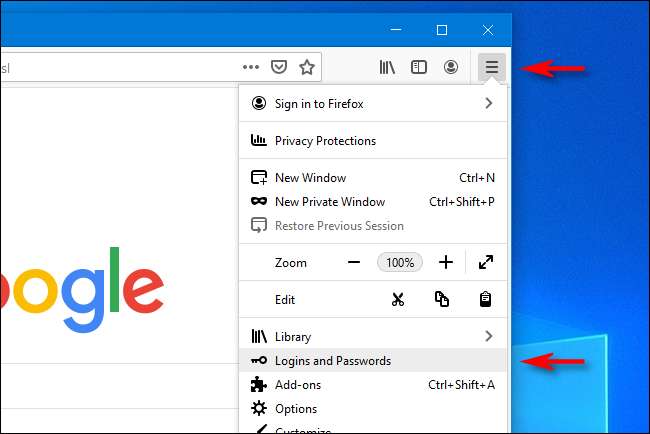
Kun ”Logins & amp; Salasanat”välilehdessä kolme pistettä -painiketta (kolme pistettä) oikeassa yläkulmassa sivun ja valitse’Asetukset’valikosta.

Kun ”Logins & amp; Salasanat”osiossa Asetukset-välilehteä, klikkaa’Käytä pääsalasanan.’
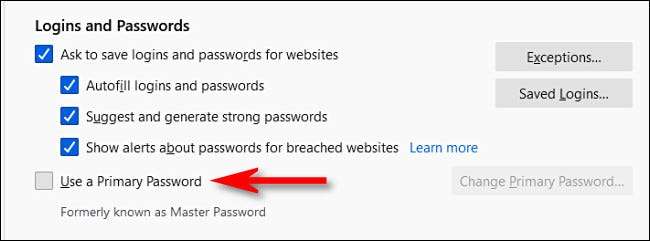
Uusi ikkuna aukeaa kysymään asettaa salasanan. Kun olet asettanut salasanan, voit pitää silmällä salasanan vahvuus katselemalla ”Salasana laadun mittari” tankata kirjoittaessasi. ”OK”, kun olet valmis.
Varoitus: Et voi käyttää tallennettuja kirjautumistiedot Firefox jos unohdat tämän salasanan. Muista muistaa se-esimerkiksi haluat ehkä kirjoita se ylös ja säilytä sitä turvallisessa paikassa .
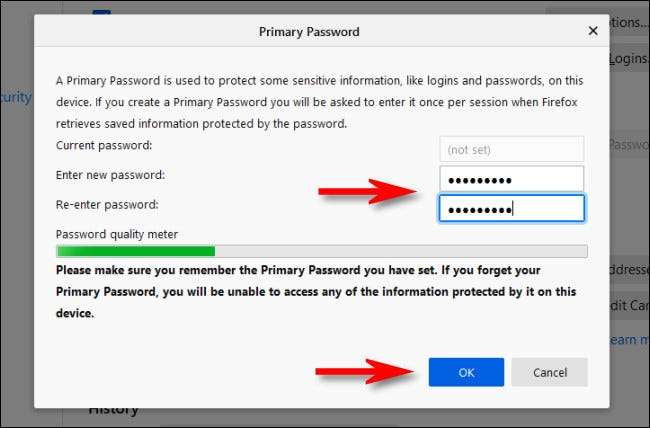
Sen jälkeen, Firefox näyttää pop-up näyttää, että ensisijainen salasana on asetettu. Sulje ”Asetukset” -välilehti ja ”Logins & amp; Salasanat”välilehti.
Seuraavan kerran käyt sivustolla, joka täsmää kirjautumistiedot tallennetaan Firefox , Sinua pyydetään kirjoittamaan pääsalasana juuri asetettu. Tämän jälkeen sinun ei tarvitse antaa sitä uudelleen, kunnes sulje tai käynnistä uudelleen Firefox .
Liittyvät: Miten Sulje kaikki Firefox-ikkunat kerralla
Miten poistaa ensisalasana Firefoxissa
Poistaa ensisijaisen salasanan, sinun täytyy tietää salasanan itse. Avaa Firefox ja napsauta hampurilainen painiketta kulmassa tahansa Firefoxin ikkunasta, valitse ”käyttäjätunnukset ja salasanat.” On ”käyttäjätunnukset ja salasanat” välilehdessä kolme pistettä -painiketta ja valitse ”Asetukset”.

Kun ”Logins & amp; Salasanat”alue Asetukset poistamalla valinta vieressä’Käytä pääsalasanan.’
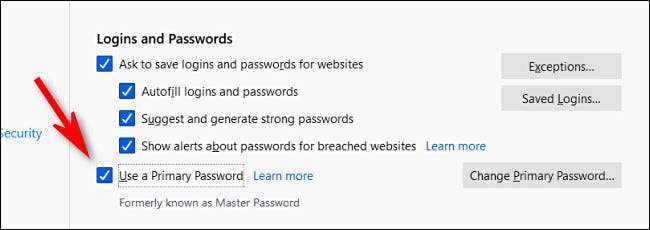
Kun klikkaat valintaruutu poista sitä, ikkuna avautuu, jossa pyydetään syöttämään nykyisen ensisijaisen salasanan. Anna se ja klikkaa ”OK”. Pääsalasanan poistetaan. Hyvää selailua!







